06 PIE-Hyp图像修复
PIE-Hyp图像修复
由于高光谱遥感系统成像时受大气、光学系统以及传感器等因素的影响,导致获得的高光谱遥感图像存在不同程度的降质和退化,比如坏线、条带、光谱Smile效应、噪声等情况,这些都严重影响了高光谱遥感图像的后续应用。因此,需要对高光谱遥感图像进行修复,用以提升图像的质量,为后续的高光谱应用提供支撑。
PIE-Hyp软件中提供了坏波段检测、坏线修复、条带去除等图像修复工具。
1.坏波段检测
由于受大气散射、水汽吸收等因素影响,高光谱影像中存在一些波段信噪比过低,其中一部分直接被标定为未定标波段,另一部分波段影像由于大量噪声掩盖了实际地表信息。此外由于成像系统、传感器等因素的影响,高光谱影像中有部分波段影像质量较差,因此,在利用高光谱数据获取地面信息时,需要将这些波段剔除。坏波段检测功能是用于剔除坏波段的工具,该工具自动检测出图像中没有数据的波段,用户也可以根据查看每个波段的灰度图或者通过图像的统计量或直方图去人工的标记坏波段。
1.1主要内容
通过PIE-Hyp对GF-5影像数据进行坏波段检测。
1.2学习目标
-
熟练掌握坏波段检测功能操作。
|
序号 |
数据名称 |
数据说明 |
|
1 |
GF5_AHSI_E116.18_N38.72_20190522_005511_L10000045165_SW.geotiff |
待进行坏波段检测处理的GF-5高光谱短波红外影像数据 |
1.4坏波段检测操作
在"图像预处理"标签下的"图像修复"组,单击【坏波段检测】按钮,弹出"坏波段检测"对话框,如下图所示:
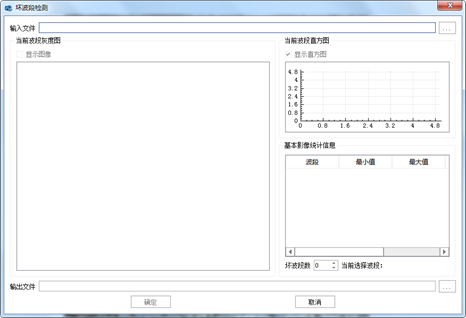
图 坏波段检测对话框
-
输入文件:选择需要进行坏波段检测的影像文件;
单击"输入文件"右端的【…】按钮,打开输入文件选择对话框,选择需要检测的影像,打开影像后,结果如下:
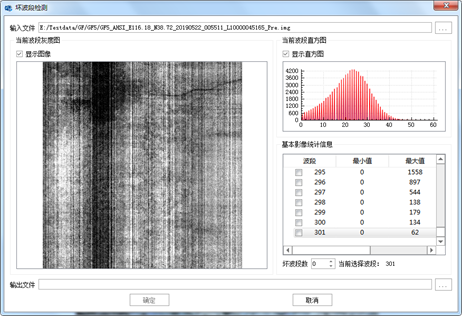
图 默认检测结果
-
显示图像:勾选该选项即可查看当前选择波段的灰度图,可根据灰度图质量和直方图来人工标记坏波段,默认不勾选;
-
显示直方图:勾选该选项可查看当前选择波段的统计直方图,可结合图像的灰度图来人工标记坏波段,默认勾选;
-
坏波段数:表示当前被标记的坏波段的数目。该功能自动标记出影像中无数据值的波段。
通过单击表格中的每个波段,结合当前波段的直方图和灰度图质量,人工的标记坏波段,标记方法为选中当前波段的第一列的复选框。
检测完坏波段后,单击"输出文件"右端的【…】按钮,打开文件选择输出对话框,选择需要保存的输出文件。如果没有任何波段被标记,则不允许打开输出文件,此时可直接单击【取消】按钮退出程序。
单击【确定】按钮,坏波段检测算法开始执行。
1.5操作技巧
暂无。
1.6常见问题
暂无。
1.7复习思考题
(1)使用演示数据或自行寻找的数据,练习【坏波段检测】功能操作。
2.坏线修复
坏线多是由于传感器自身原因造成,坏线列的像元值通常为0或接近0,且坏线列对于同一传感器来说,一段时间内是固定不变的。坏线修复就是将这些坏线列通过邻近列的像元值进行修复。
2.1主要内容
通过PIE-Hyp对GF-5影像数据进行坏线修复。
2.2学习目标
-
熟练掌握坏线修复功能操作。
|
序号 |
数据名称 |
数据说明 |
|
1 |
GF5 AHSI-298.tif |
待进行坏线修复和条带去除处理的的GF-5高光谱波段影像 |
2.4坏线修复操作
在"图像预处理"标签下的"图像修复"组,单击【坏线修复】按钮,弹出"坏线修复"对话框,如下图所示:
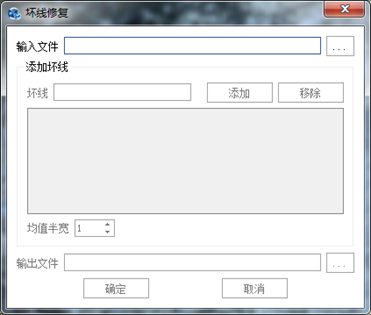
图 坏线修复参数设置对话框
-
输入文件:输入待处理的高光谱数据;
-
添加坏线:在坏线输入框中输入坏线所在的列号,点击【添加】按钮,可将坏线列号添加到列表中;选中列表中的列号,点击【移除】按钮,可将添加的坏线列号移除掉;
-
均值半宽:设置"均值半宽"值,单位为像素,表示以坏线为中心,以设置的均值半宽为半径,向两侧取列的像元值进行求和取均值,并用该均值填充修补坏线处的值;
-
输出文件:设置坏线修复后的输出文件保存路径和文件名。
所有参数设置完毕后,点击【确定】按钮即可进行坏线修复。
2.5操作技巧
暂无。
2.6常见问题
问题1 如何快速判断坏线在影像上所在的列号?
解决办法:使用PIE-Hyp软件的探针工具,在坏线对应像元上单击,即可查看像元在影像上的相对位置。
2.7复习思考题
(1)使用演示数据或自行寻找的数据,练习【坏线修复】功能操作。
3.条带去除
高光谱影像成像方式多是采用推扫式,由于每个波段的光谱响应范围较窄,进入传感器的能量较弱,传感器各CCD定标不一致,会导致所成的影像出现条带的现象,条带去除功能就是消除或减弱影像中的条带现象,这大大影响了遥感图像地物信息的识别,降低了遥感数据定量分析的可靠性。为了提高高光谱图像质量,更好的利用高光谱图像进行地物的探测和分类,必须先对条带噪声进行消除。
3.1主要内容
通过PIE-Hyp对GF-5影像数据进行条带去除。
3.2学习目标
3.3使用数据
| 序号 | 数据名称 | 数据说明 |
| 1 | GF5 AHSI-298.tif | 待进行坏线修复和条带去除处理的的GF-5高光谱波段影像 |
3.4条带去除操作
 图 条带去除功能对话框
图 条带去除功能对话框
-
输入文件:设置待进行去除坏线条带处理的高光谱影像,选择文件中的任一波段即可,程序会自动导入所有波段;
-
参考列:选择成像质量较好的列,认为该列没有出现条纹现象,计算其均值和方差,以该列作为参考,根据该参考列的均值和方差对其它列像元值进行调整;
-
输出文件:设置输出的去除坏线条带的文件的保存路径及文件名。
3.5操作技巧
暂无。
3.6常见问题
暂无。
3.7复习思考题
(1)使用演示数据或自行寻找的数据,练习【条带去除】功能操作。



 浙公网安备 33010602011771号
浙公网安备 33010602011771号